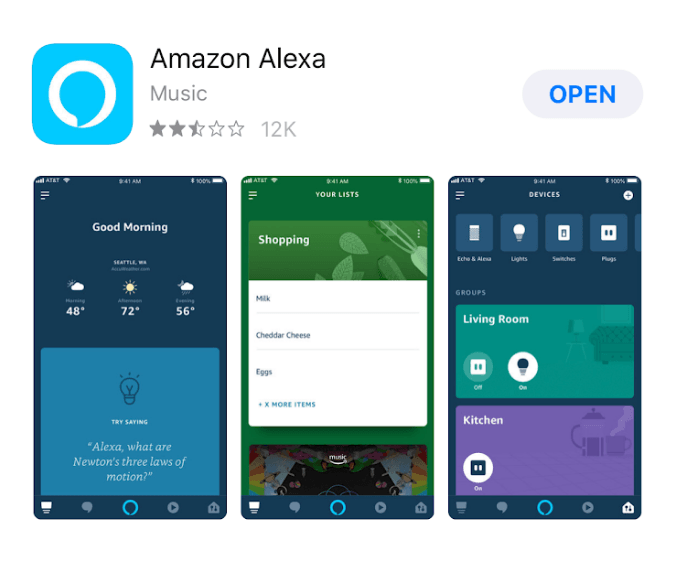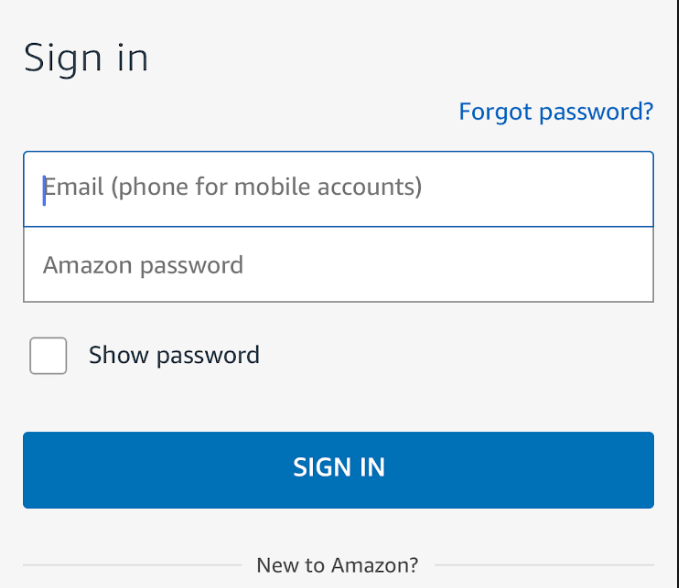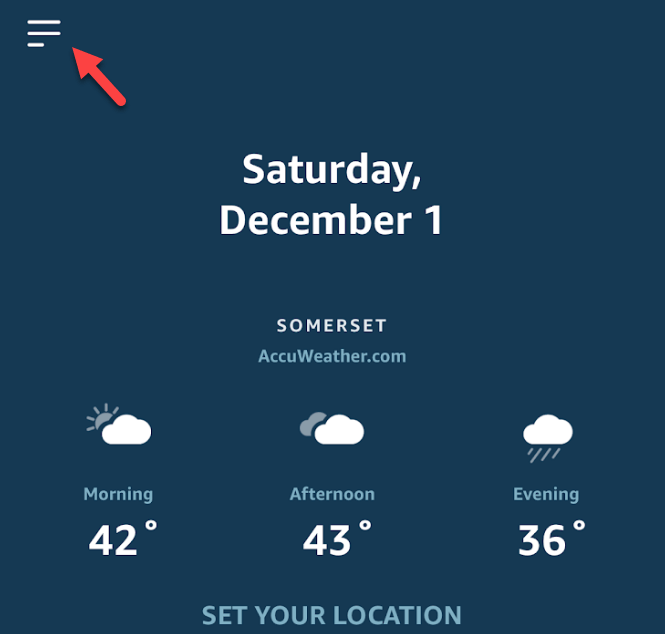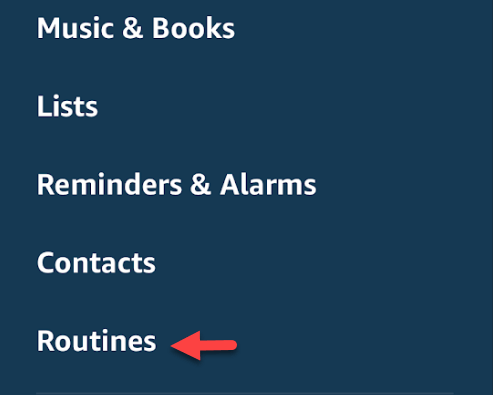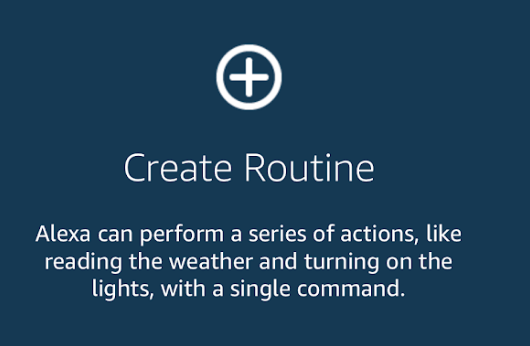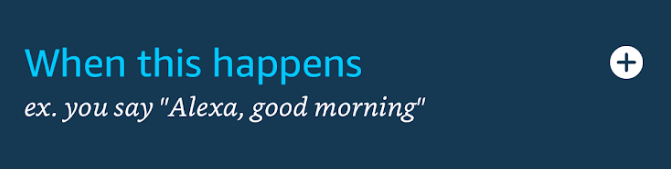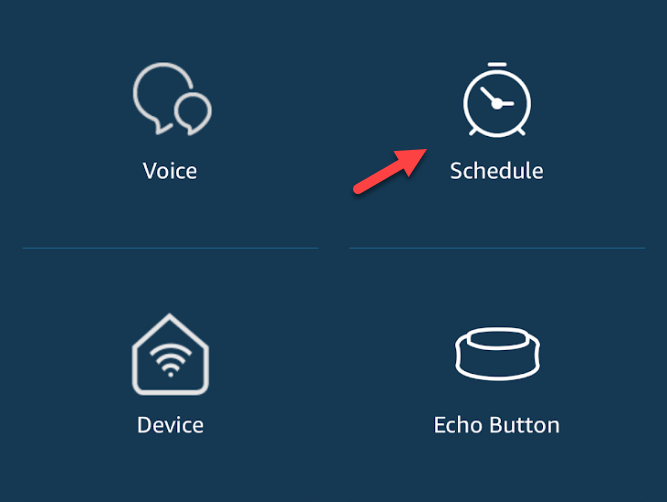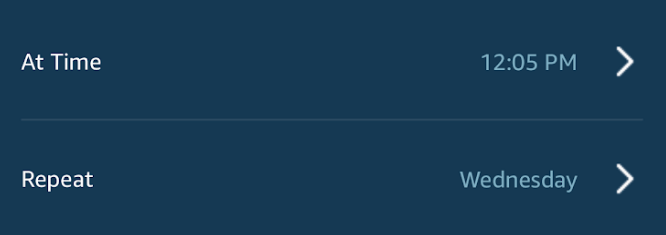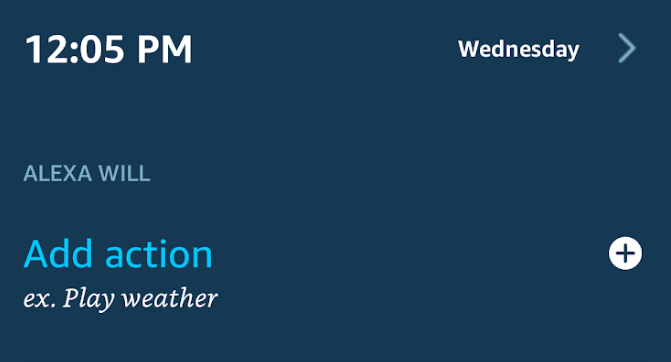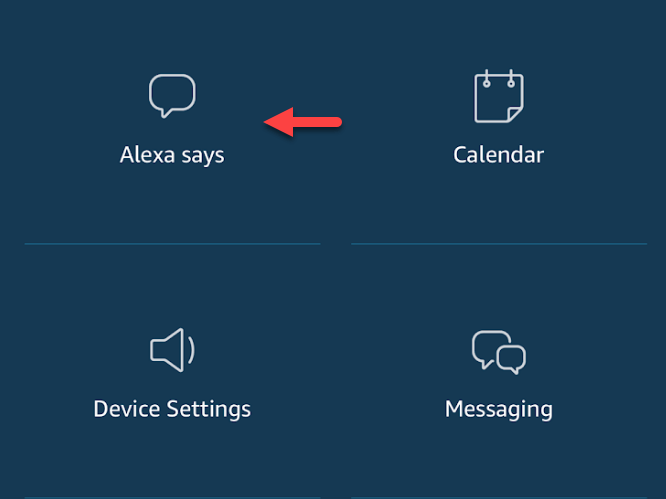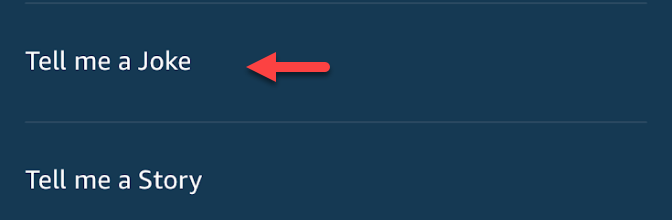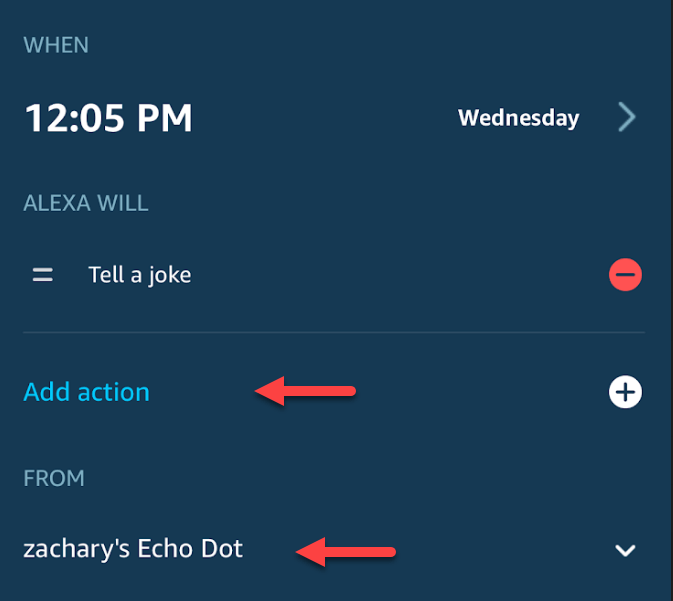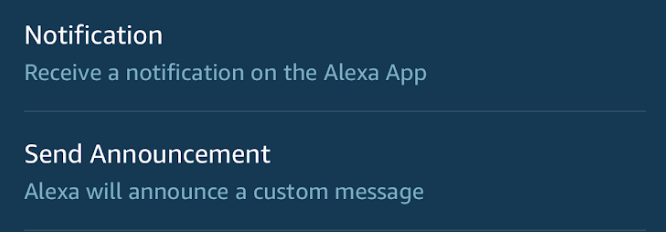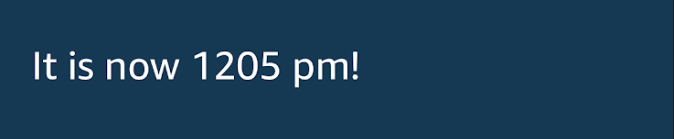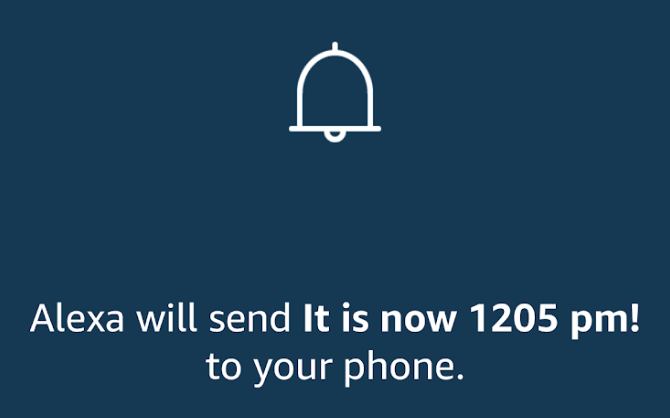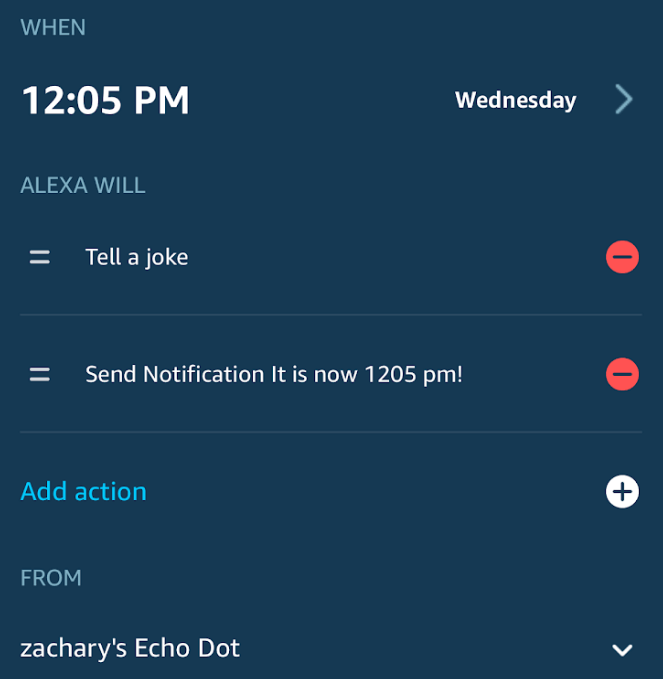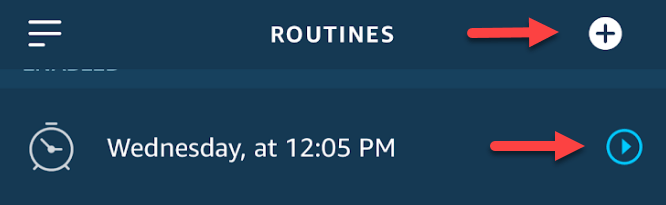Smart teknologi er mere avanceret end nogensinde før, og de stemmeassistenter, der leder opladningen, er hjælpeprogrammer som Amazon Alexa og Google Assistants.
Mange mennesker er klar over de grundlæggende funktioner, som smart home hubs har at tilbyde, men ofte rækker deres viden ikke langt ud over simple kommandoer.
Sandheden er, at Amazon Alexa er en overraskende avanceret smart home-controller, der virkelig kan tage din teknologi til næste niveau. En af de bedste måder at drage fordel af denne teknologi på er med en funktion kaldet Rutiner.
Smarte enheder er bestemt nyttige alene, men for et virkelig intelligent hjem har du virkelig brug for teknologien til at arbejde sammen.
Amazon Alexa-rutiner er en fantastisk måde at opnå dette på, så du kan styre flere enheder gennem din Amazon Echo-enhed med en enkelt kommando.
Opret en rutine i Alexa
Der er et par trin, du skal følge for at få en rutine op at køre, men det er ikke så kompliceret, som du skulle tro. Vi har skitseret trinene nedenfor for at hjælpe dig med at få din smarte teknologi op at køre.
Trin 1. Hvis du ikke har gjort det endnu, skal du navigere til App Store (iOS) eller Play Store (Android). Denne vejledning følger trinene på en iPhone, men processen bør være den samme på enhver Android-enhed.
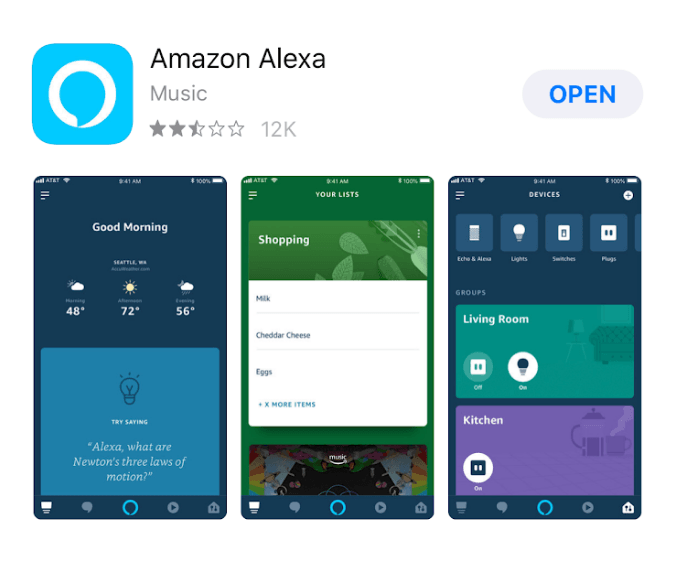
Trin 2. Hvis det er første gang, du bruger Alexa-appen, skal du oprette og/eller logge ind på din Amazon-konto. Der er en kort opsætningsproces, hvor du vil linke appen til din Echo-enhed, men processen er ret enkel og selvforklarende.
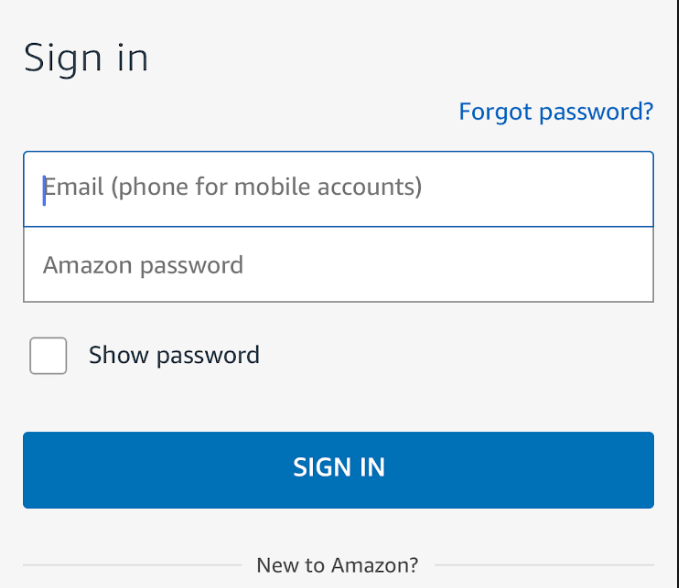
Trin 3. I Alexa-appen skal du trykke på sidebjælken øverst til venstre på skærmen for at udvide appindstillingerne.
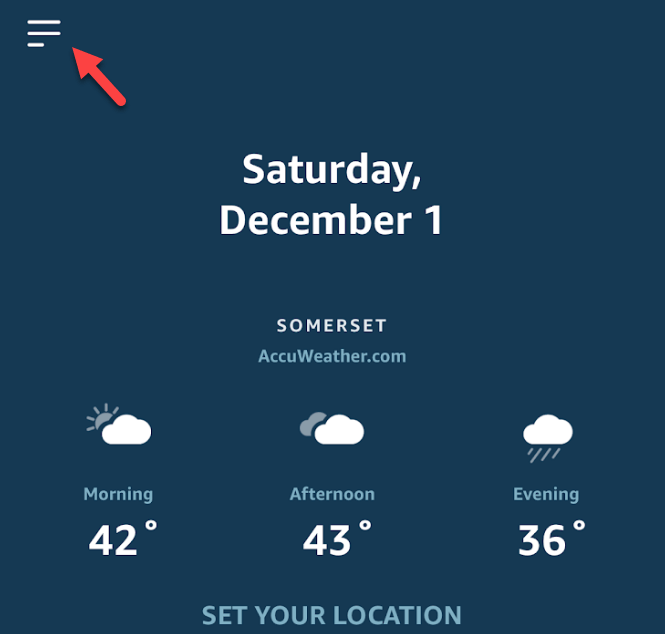
Trin 4. Tryk på Rutiner .
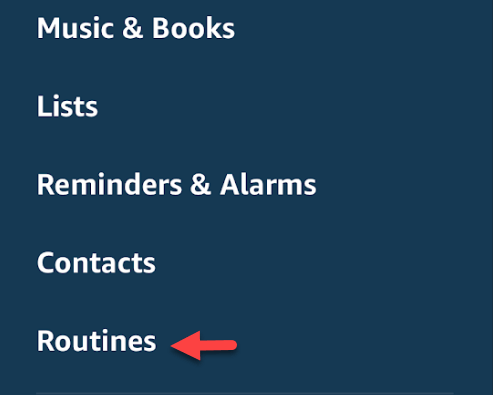
Trin 5. Tryk på Opret rutine .
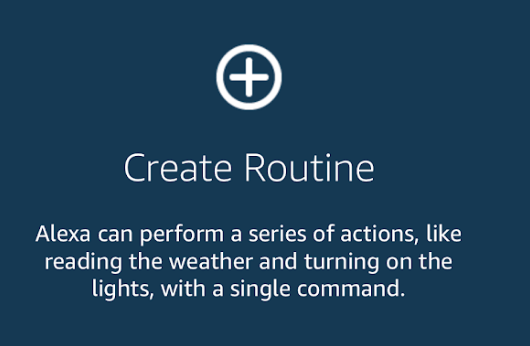
Trin 6. Alexa-rutiner er betingede triggere. Det betyder, at systemet er opdelt i to separate dele: Hændelsen, der starter rutinen, og Alexas svar. Lad os starte med at klikke på When This Happens . Dette minder meget om, hvordan IFTTT virker , som jeg skrev om tidligere.
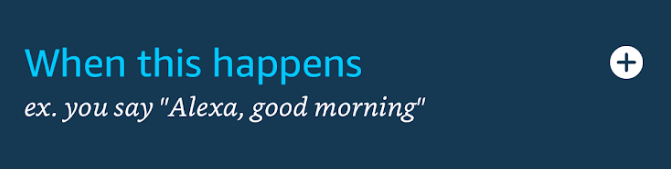
Trin 7. Det næste skærmbillede giver dig flere muligheder for begivenheder. For smarte hjemmeenheder skal du naturligvis vælge Enhed . Der er dog tonsvis af forskellige smarte enheder, der integreres med Amazon Alexa.
For at give en guide, som alle kan følge, trykker vi på Tidsplan for nu. Så længe din enhed fungerer med Amazon Alexa, og du har tilsluttet den til dit Echo, bør processen til at oprette en rutine fungere på samme måde.
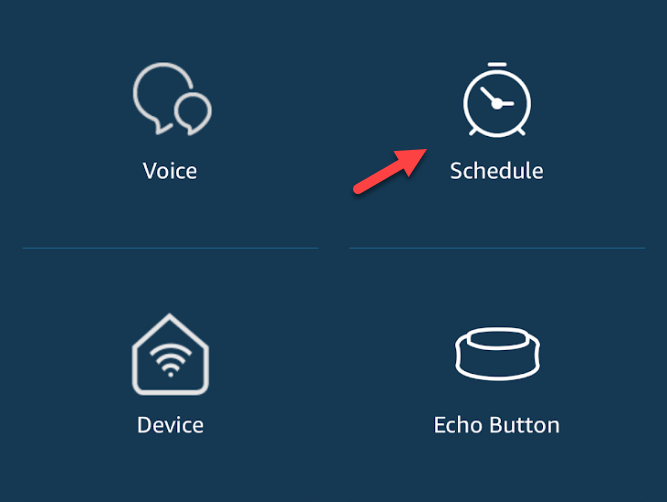
Trin 8. Der er to muligheder på den næste skærm, Indstil tid og Gentag . Vælg det tidspunkt, du ønsker, at udløseren skal udløse, samt den frekvens, du gerne vil have, at den skal gentage. Vi indstiller vores til at gentage hver onsdag kl. 12:05.
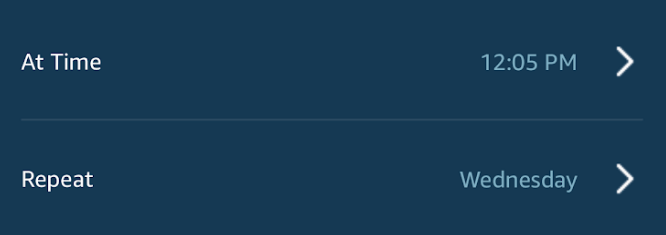
Trin 9. Her skal du vælge, hvad der skal ske. Tryk på Tilføj handling .
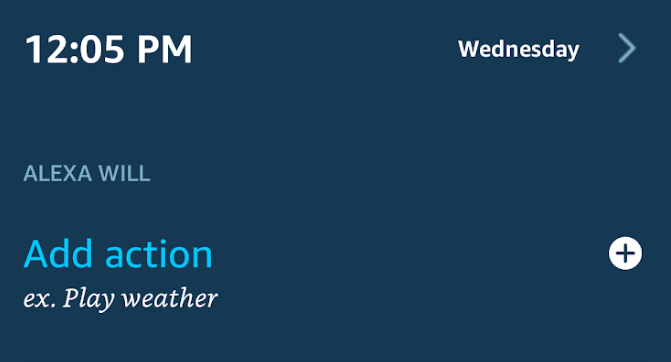
Trin 10. Den næste skærm giver dig en masse muligheder at vælge imellem. Lad os få Alexa til at sige noget på den dag og det tidspunkt, vi har valgt, ved at trykke på Alexa siger .
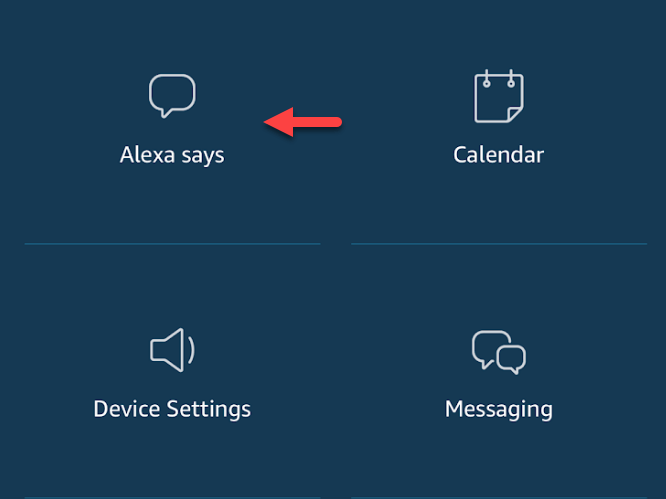
Trin 11. Alexa er ikke ligefrem den dygtigste komiker, men lad os alligevel få hende til at fortælle os en joke.
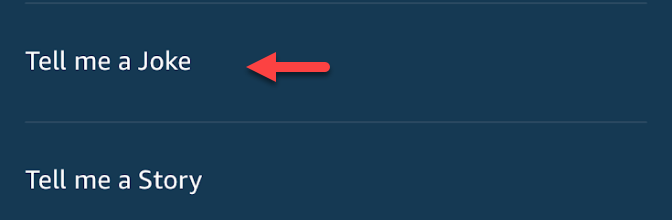
Trin 12. Tryk på Tilføj for at oprette den første del af din Alexa-rutine.

Trin 13. Det næste skærmbillede viser dig de muligheder, du har valgt. En del af appellen ved Alexa-rutiner er deres evne til at kombinere mere end én handling. Lad os tilføje et andet aspekt til vores rutine ved at trykke på Tilføj handling .
På dette tidspunkt vil du også vælge den enhed, du gerne vil have vittigheden til at spille fra, hvilket er vigtigt at huske på, hvis du har flere Echo-enheder.
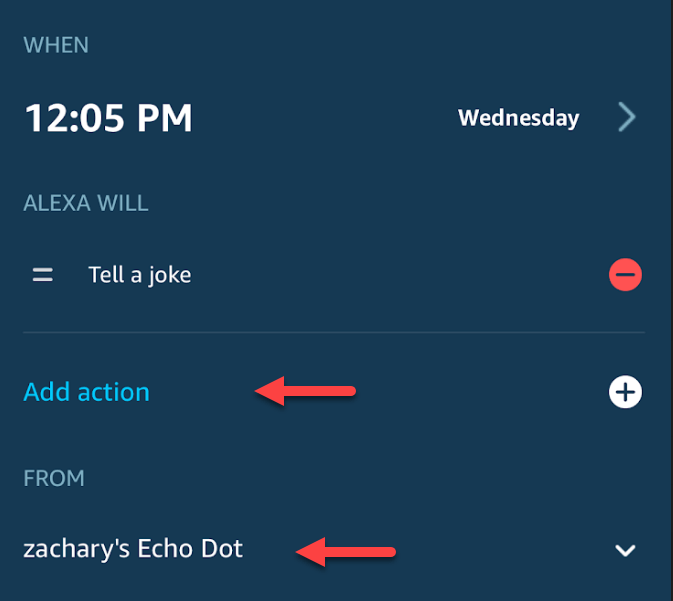
Trin 14. Lad os vælge meddelelsesindstillingen , så vi også kan få en påmindelse på vores telefon.
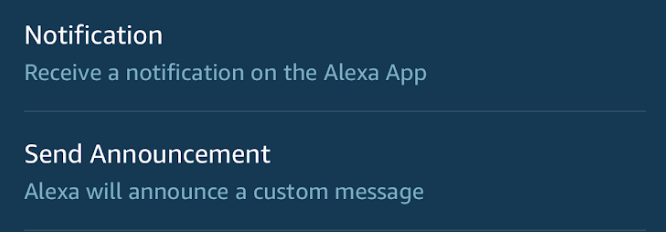
Trin 15. Vælg den tekst, du vil have i meddelelsen, og tryk på Næste .
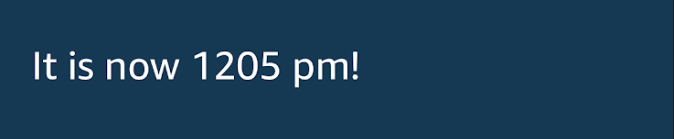
Trin 16. Hvis bekræftelsen på den næste skærm ser korrekt ud, skal du trykke på Tilføj for at afslutte den sidste del af din rutine.
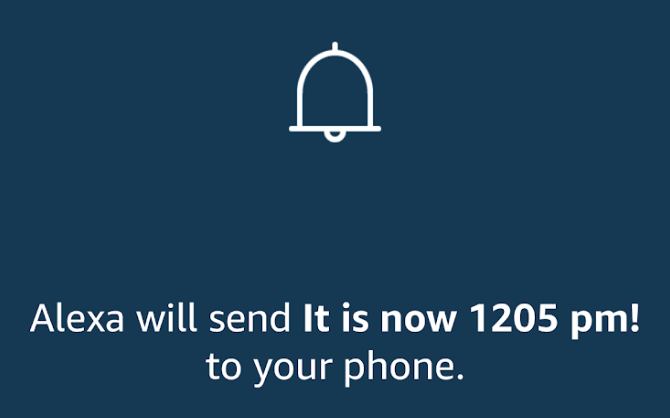
Trin 17. Dette skulle bringe dig tilbage til en skærm, der viser oversigten over, hvordan du har struktureret dine betingede udløsere. Hvis alt ser korrekt ud, skal du trykke på Opret for at afslutte din første rutine!
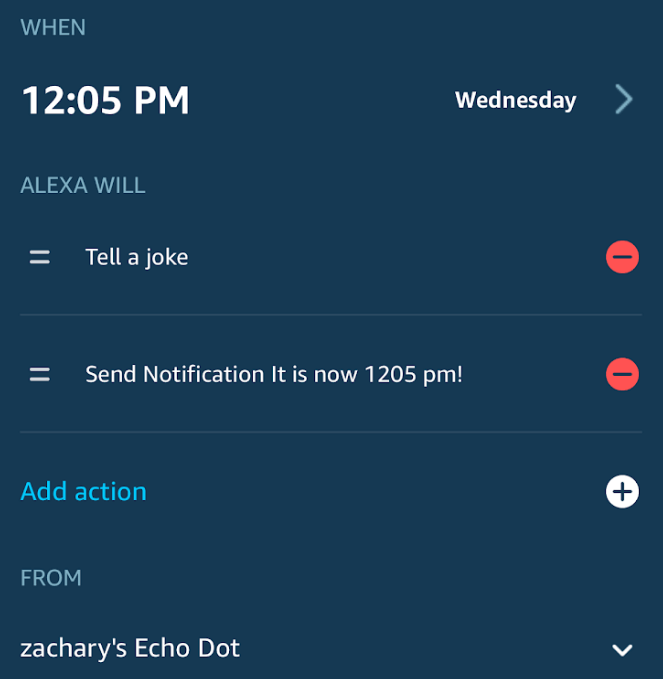
Trin 18. På Alexa-hovedsiden bør du nu se din rutine. Den blå pil til højre for din rutine giver dig mulighed for at redigere din opgave med muligheder som at ændre frekvensen eller endda slette den direkte.
Knappen i øverste højre hjørne fungerer som en genvej til at begynde at oprette din næste rutine.
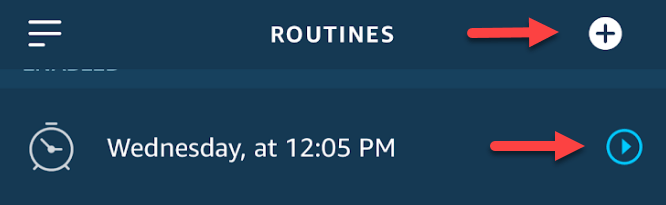
Du er velkommen til at eksperimentere med de forskellige muligheder, som Alexa Routines har at tilbyde. Rutinen, som vi har oprettet, er ikke ligefrem super nyttig og er egentlig bare for at give dig en fornemmelse af, hvordan skabelsesprocessen fungerer. Der, hvor rutinefunktionen virkelig skinner, er i dens evne til at forbinde dine forskellige enheder.
Med Amazon Alexa-kompatible enheder kan du gøre ting som at tænde dit lys og justere temperaturen, når du siger "Alexa Good Morning", eller dæmpe lyset og tænde noget afslappende musik på et bestemt tidspunkt, så du kan slappe af, når du kommer hjem fra arbejde.
Der er andre smarte hjemmeautomatiseringstjenester som IFTTT og Stringify, der er lidt mere komplekse og tilbyder en masse nytte til enheder, der ikke fungerer med Echo.
Alexa-rutiner er dog en god mulighed for begyndere til at få deres smarte enheder til at arbejde sammen for et mere bekvemt og intelligent hjem. God fornøjelse!